喜欢的话你可以试试,用时只需要15分钟。
效果图:

注:PS图层混合模式的中英文对照
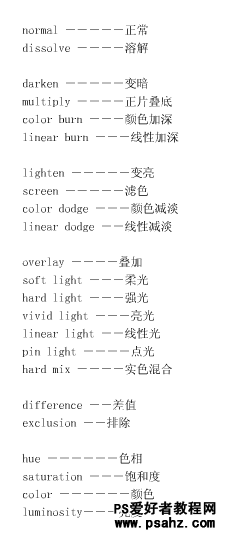
Step 1新建白色文档
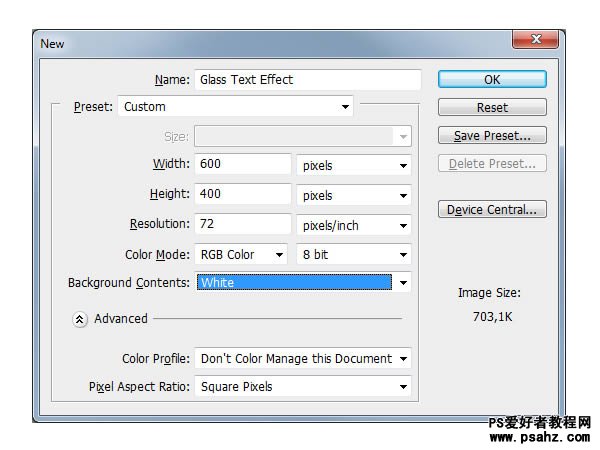
Step 2背景设置如下
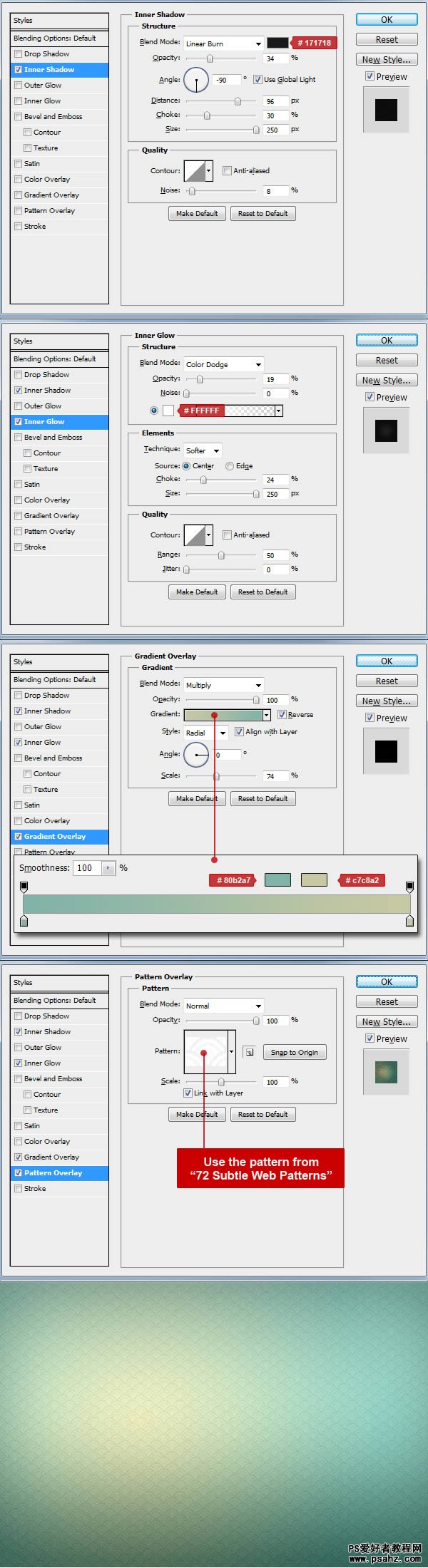
Step 3任意字体,此字体为TheNautiGal ROB(点此下载) ,大小255pt
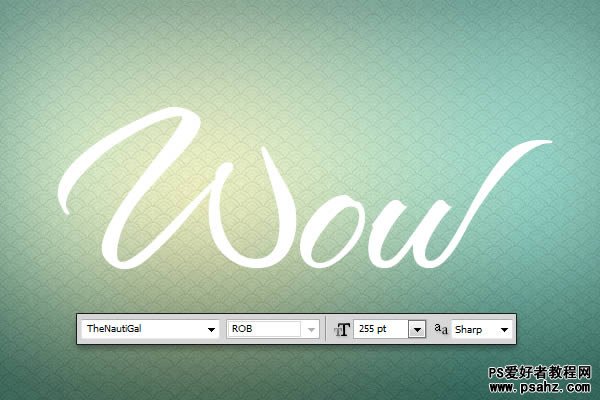
Step 4字体填充0%,应用下列样式
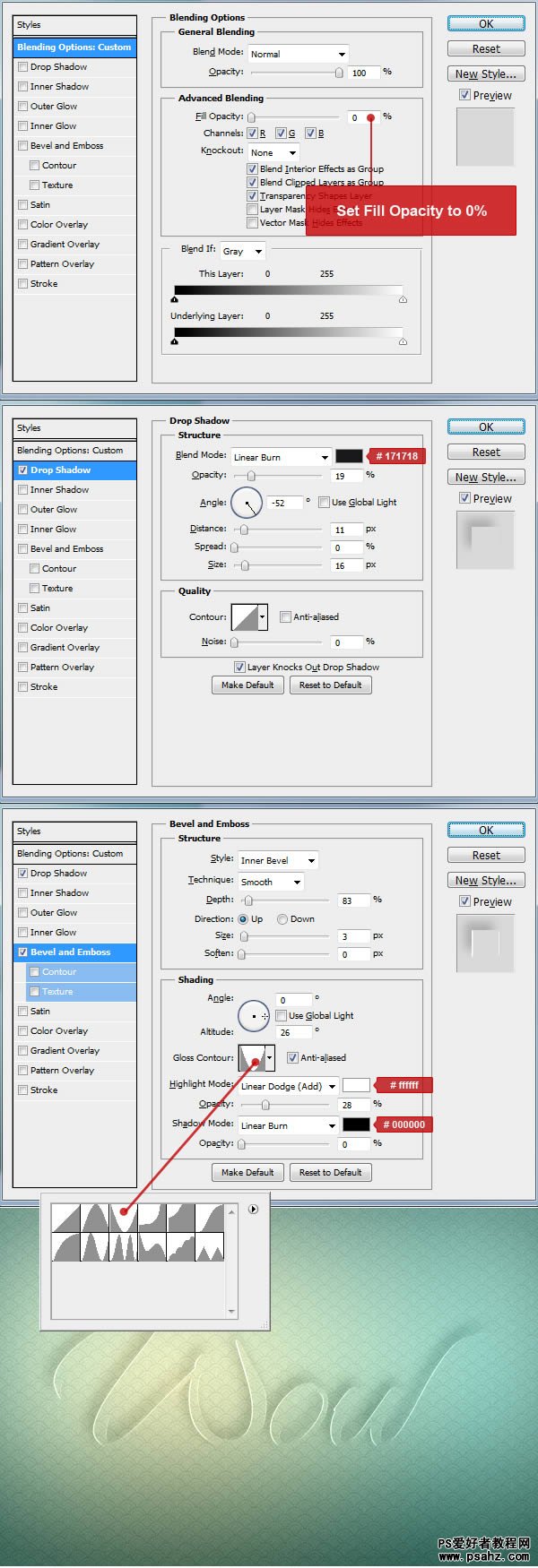
Step 5复制文字图层,应用下列样式
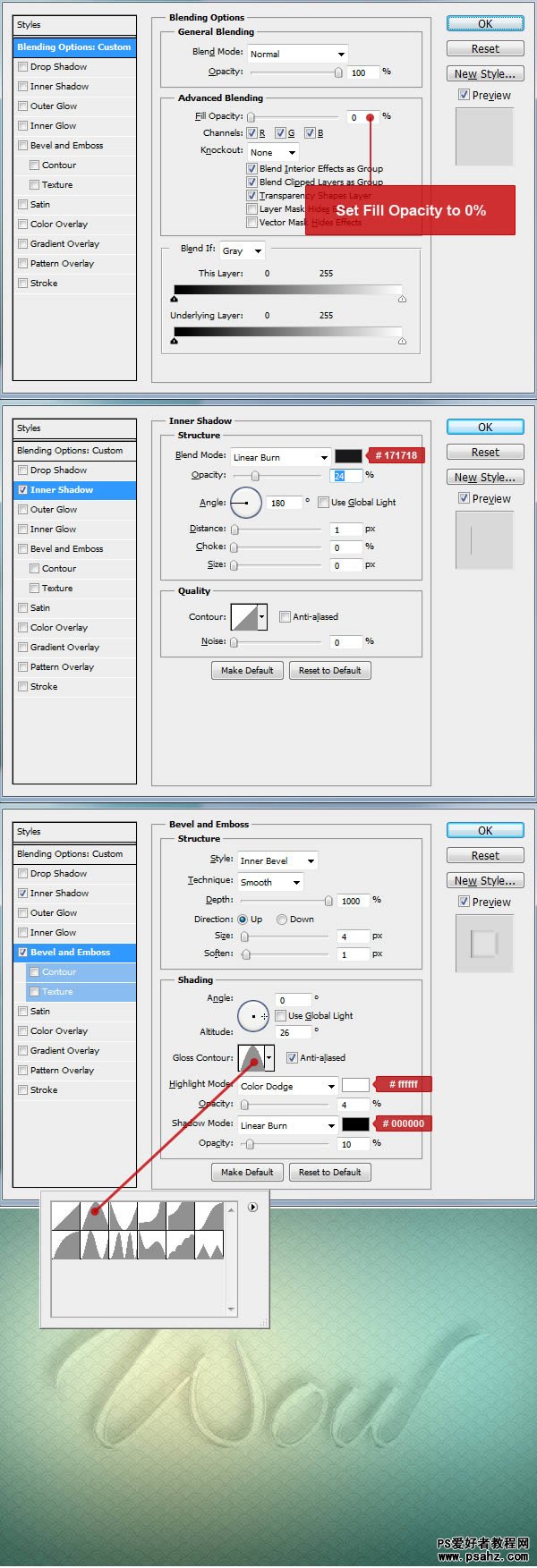
Step 6再复制一层,应用下列样式
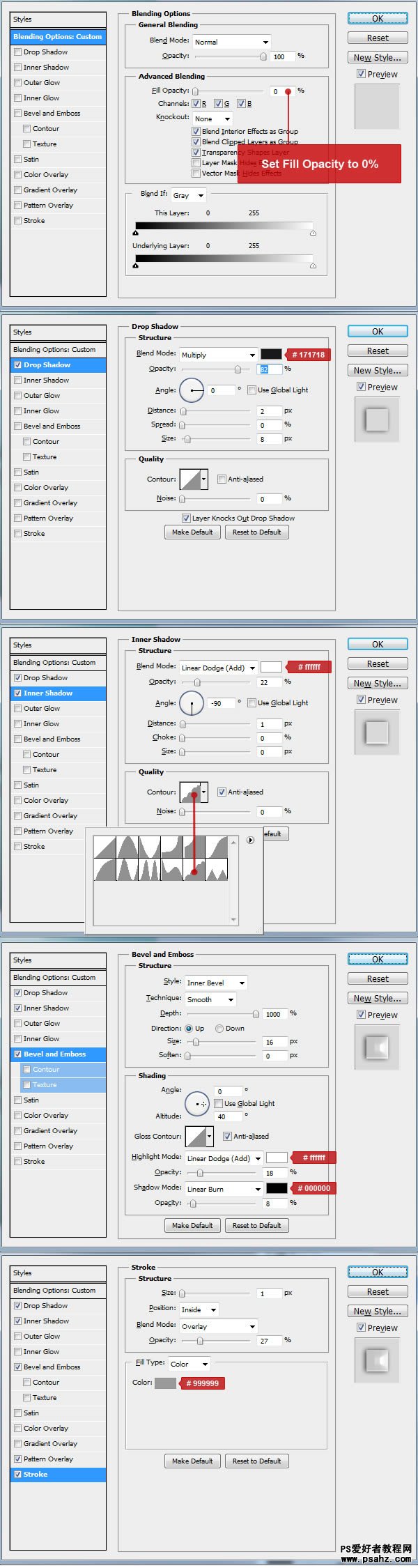
Okay!完成

喜欢的话你可以试试,用时只需要15分钟。
效果图:

注:PS图层混合模式的中英文对照
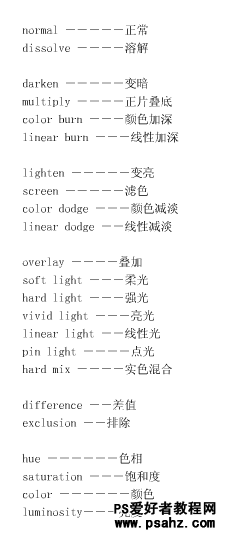
Step 1新建白色文档
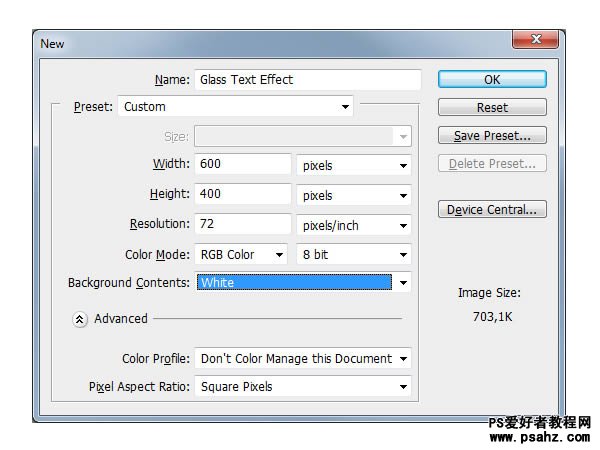
Step 2背景设置如下
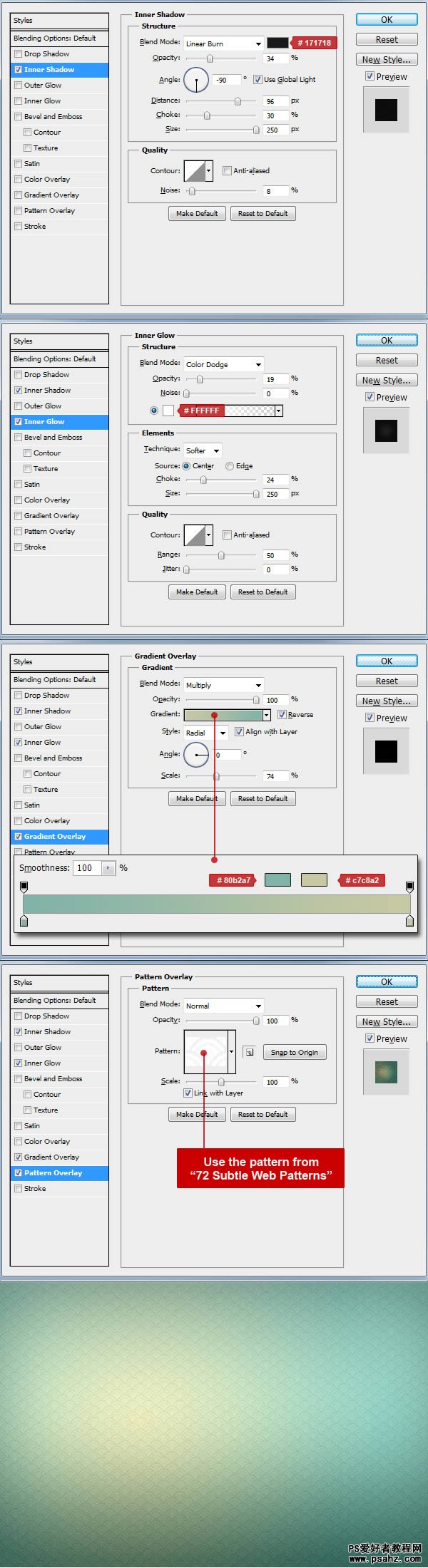
Step 3任意字体,此字体为TheNautiGal ROB(点此下载) ,大小255pt
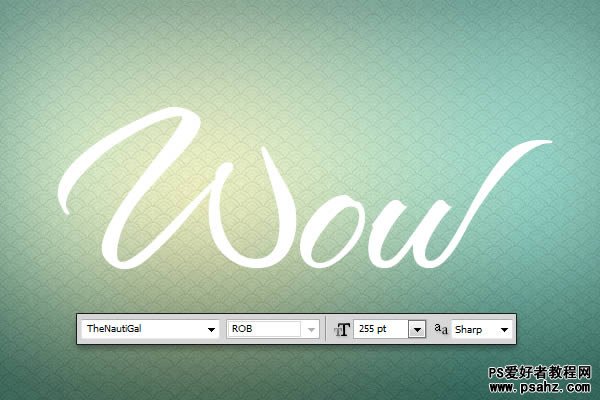
Step 4字体填充0%,应用下列样式
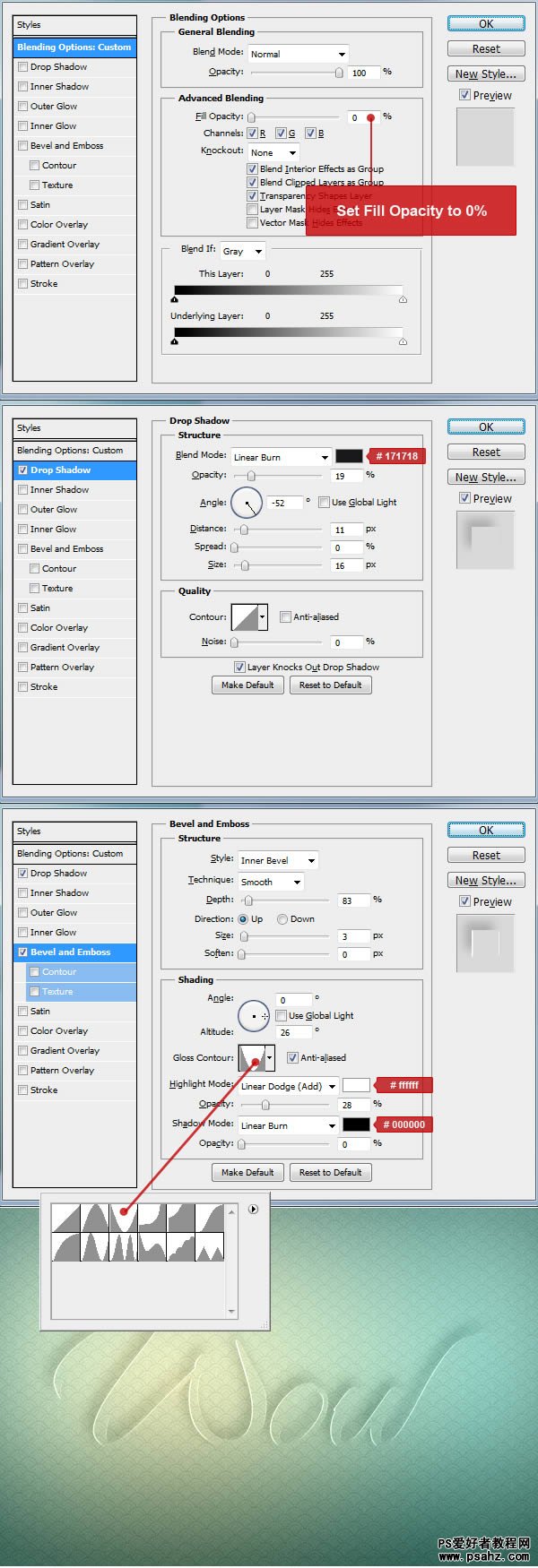
Step 5复制文字图层,应用下列样式
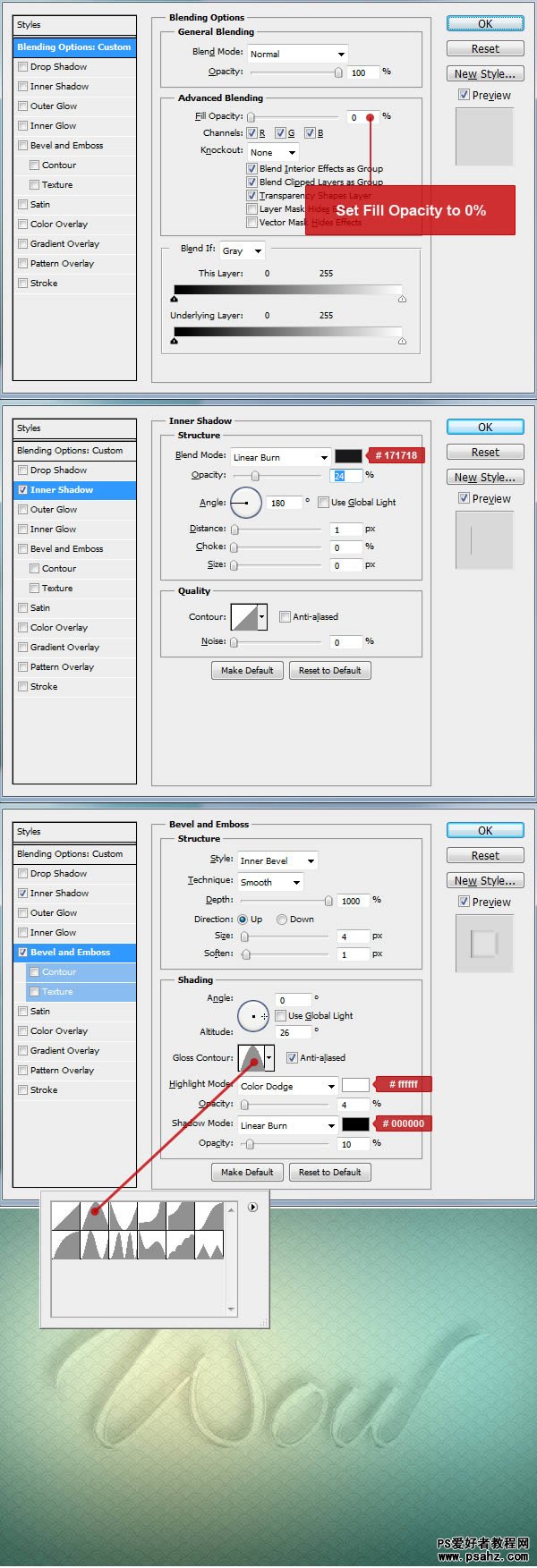
Step 6再复制一层,应用下列样式
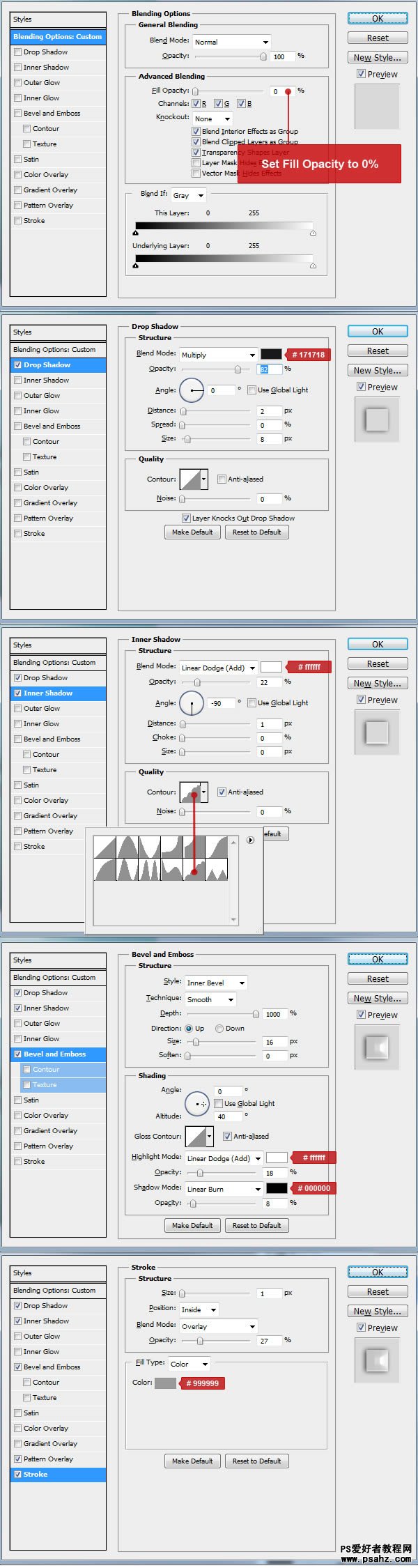
Okay!完成
